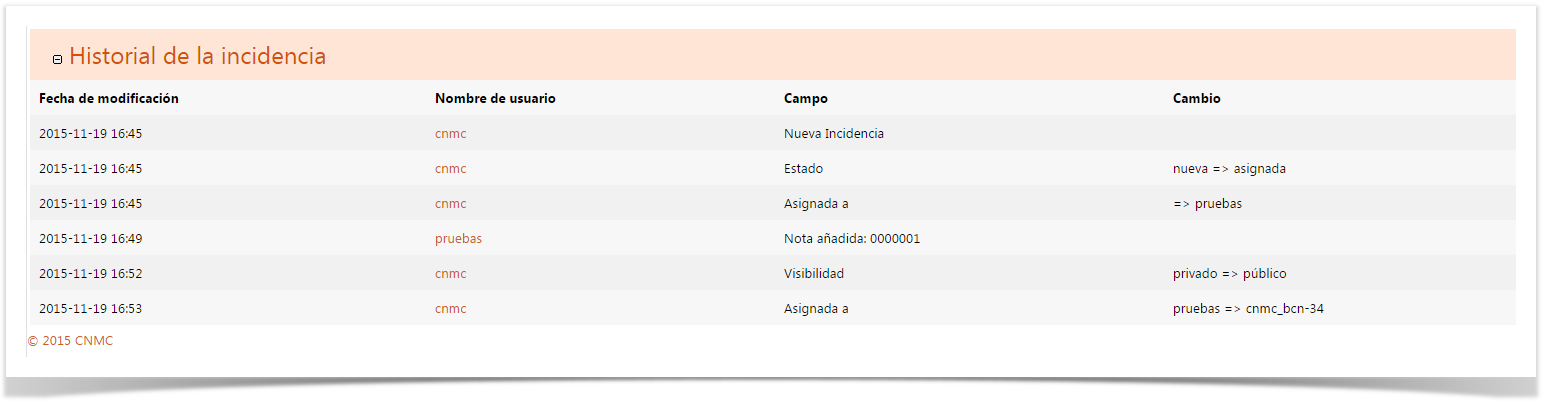Herramienta de reporte de incidencias
El uso de esta herramienta es exclusivo para la operadoras de telecomunicaciones del sistema SGDA
Para la resolución de incidencias técnicas con el API, se ha habilitado la herramienta https://tickets.cnmc.es
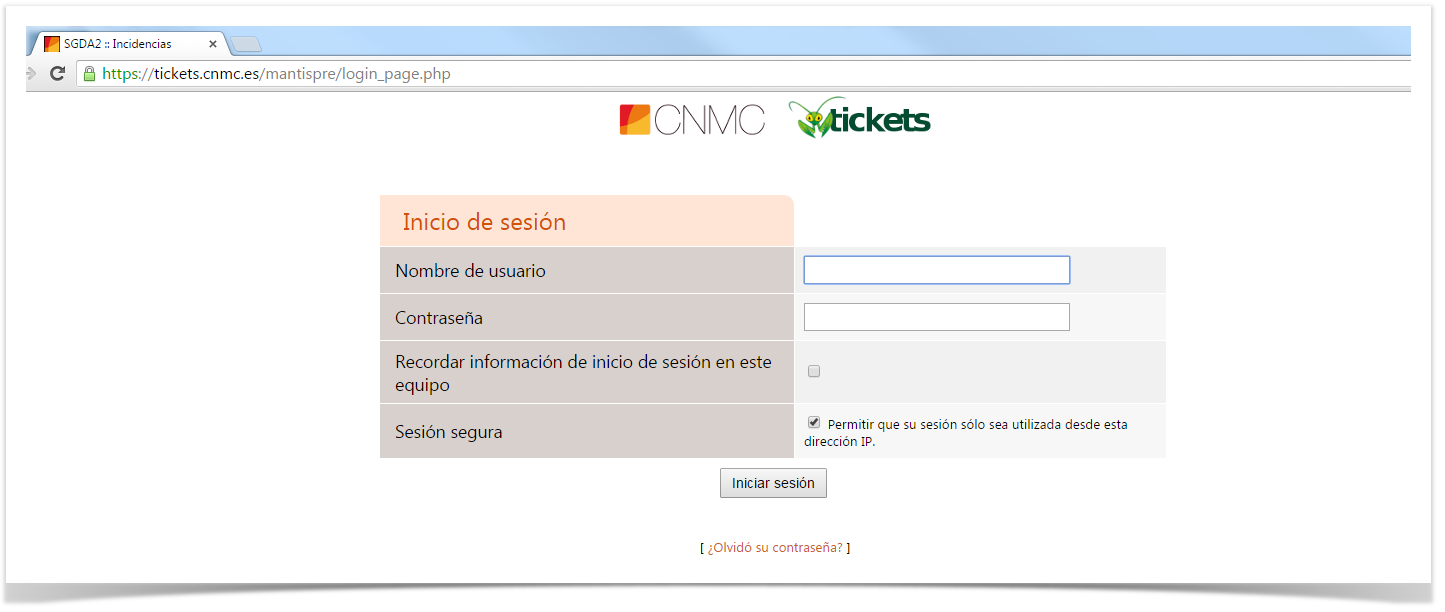
PROCEDIMIENTO
Para reportar incidencias de los servicios del API, preguntas informativas o cuestiones relacionadas con el funcionamiento del sistema los contactos habilitados estarán dados de alta en el sistema de tickets, no existirá, por tanto, una función de auto-registro.
Los usuarios habilitados podrán realizar la apertura de una incidencia en el sistema. Con la apertura de esta incidencia y su ciclo de vida de gestión, el administrador del sistema y la entidad solicitante tendrán constancia del estado de la deficiencia reportada, hasta su resolución y cierre mediante la recepción de mensajes en los buzones indicados para el contacto principal de estas entidades y del propio administrador del sistema:
- Reportar incidencia: apertura de la incidencia dando el mayor nivel de detalle posible para su análisis
- Cambio de estado de la incidencia a aceptada y confirmación de su recepción.
- Cambio de estado de la incidencia a resuelta, tras resolución.
- Cambio de estado de la incidencia a cerrada, en caso de aceptación de la resolución.
ACCESO AL SISTEMA
Para el acceso al sistema, como contacto principal habilitado en cada procedimiento habilitado recibirá un correo indicándole su nombre de usuario. En su primer acceso, debe cambiar su contraseña desde el enlace 'Olvidó su contraseña'. El sistema le pedirá que introduzca el correo electrónico en el que ha recibido el aviso de creación de cuenta.
Una vez dentro del sistema, puede cambiar el correo electrónico en el que recibir los avisos de incidencias que le han remitido o las actualizaciones de las incidencias reportadas desde la entrada del menú 'Mi cuenta'.
Desde la herramienta podrá reportar una incidencia y gestionar las incidencias reportadas o que le han asignado.
Guía rápida
Acceso y configuración de contraseña y correo de recepción de avisos relacionados con las incidencias reportadas y recibidas
- Los contactos principales de los operadores y entidades habilitadas en el procedimiento recibirán un correo indicándoles su nombre de usuario.
En su primer acceso, puede cambiar su contraseña desde el enlace 'Olvidó su contraseña' indicando el correo electrónico del contacto principal, aquél en el que ha recibido el aviso de creación de cuenta.
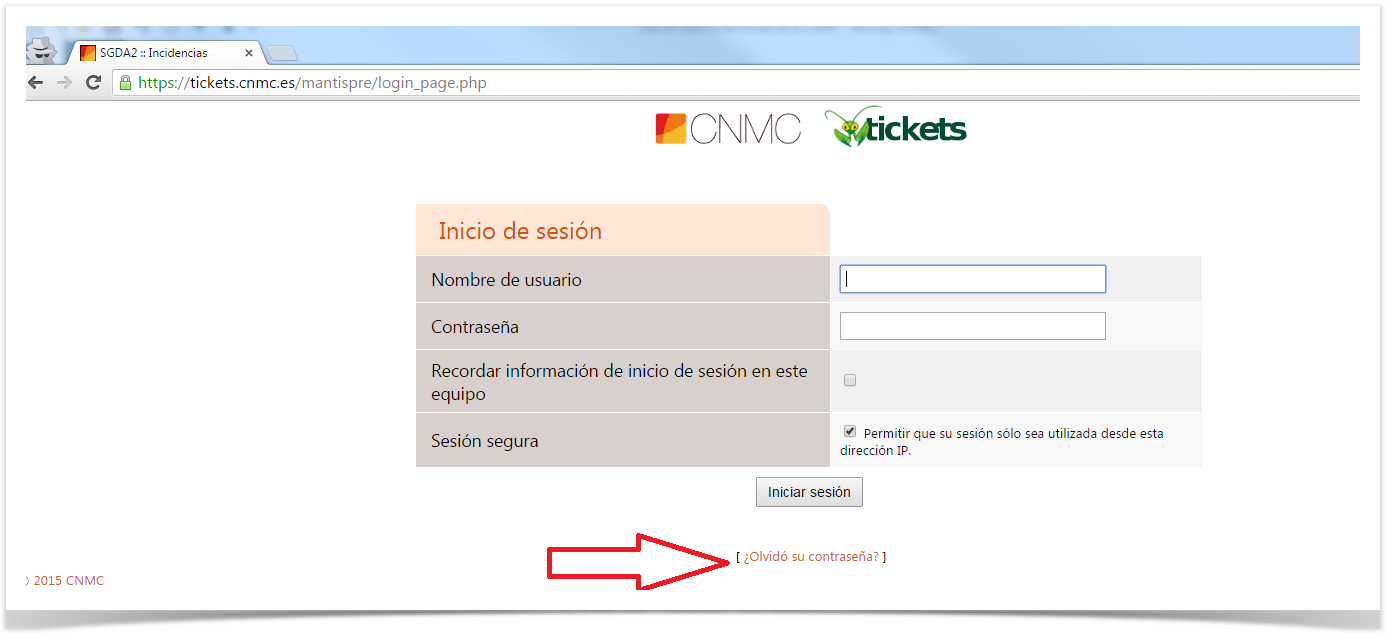
- Una vez logado, puede cambiar el correo electrónico en el que recibir los avisos de incidencias recibidas o las actualizaciones de las incidencias reportadas desde la entrada del menú 'Mi cuenta'
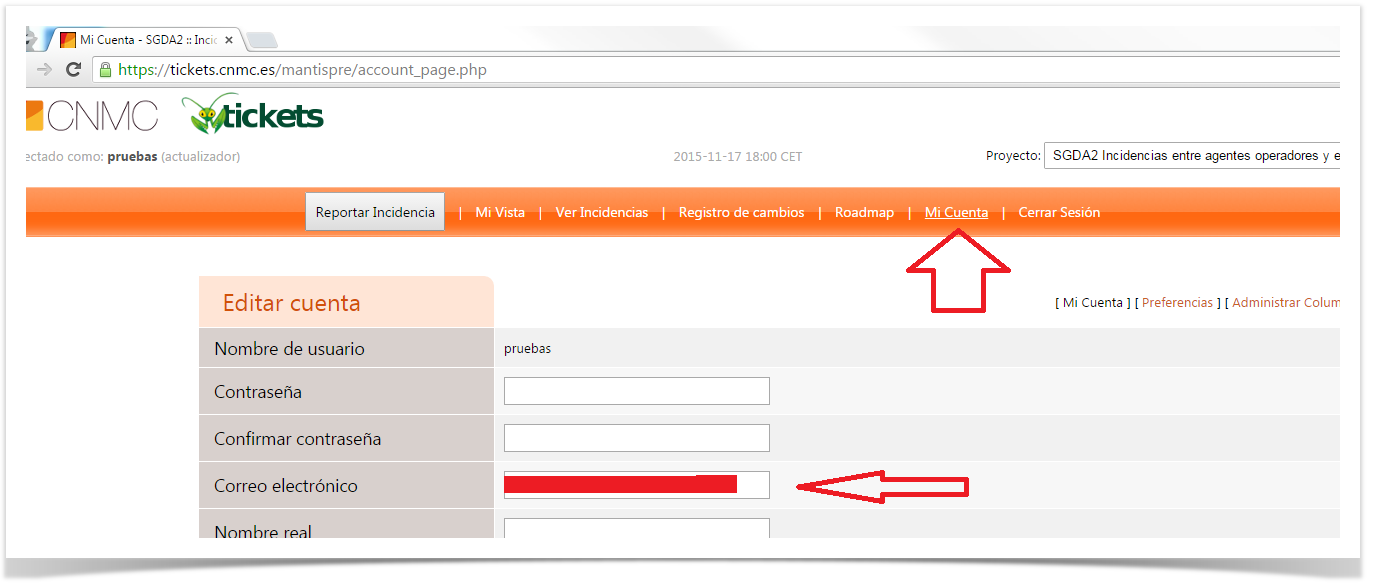
Reportar una incidencia
Puede reportar una incidencia a de funcionamiento del sistema. Para ello, debe seleccionar el proyecto indicado como <PROCEDIMIENTO> Incidencias técnicas del servicio en el combo superior.
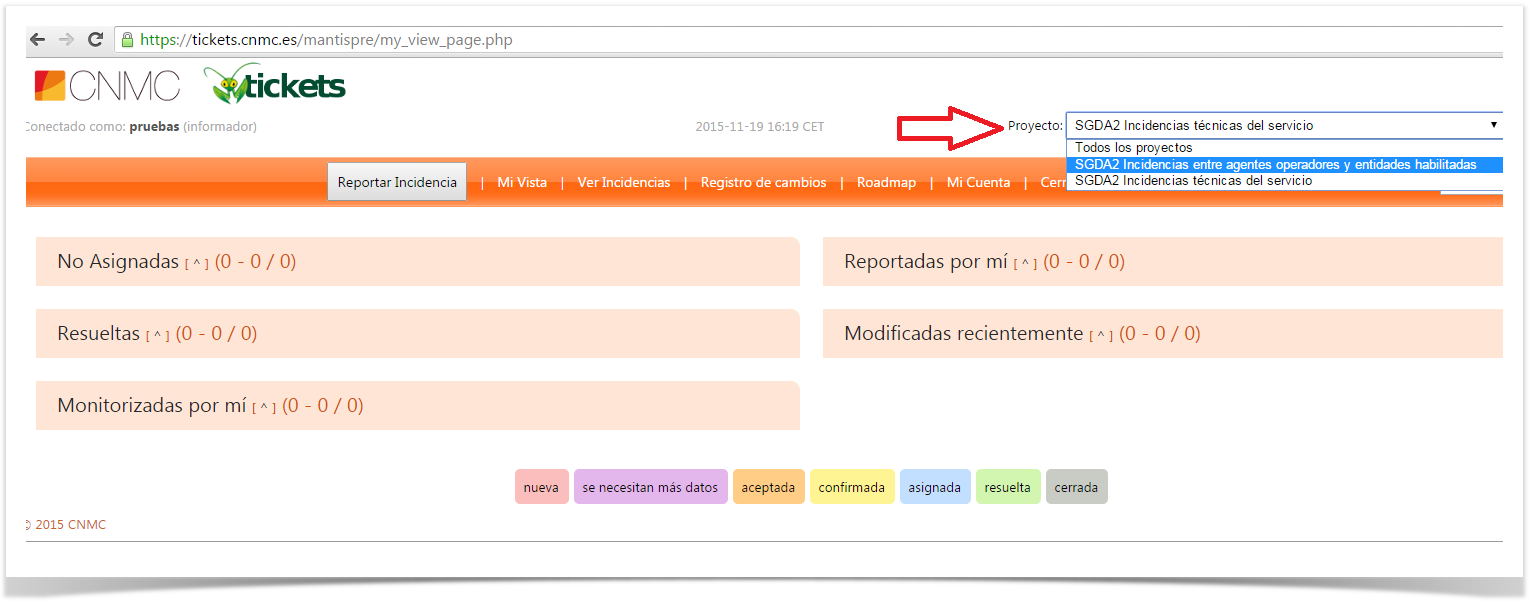
Pulse en el botón 'Reportar Incidencia'
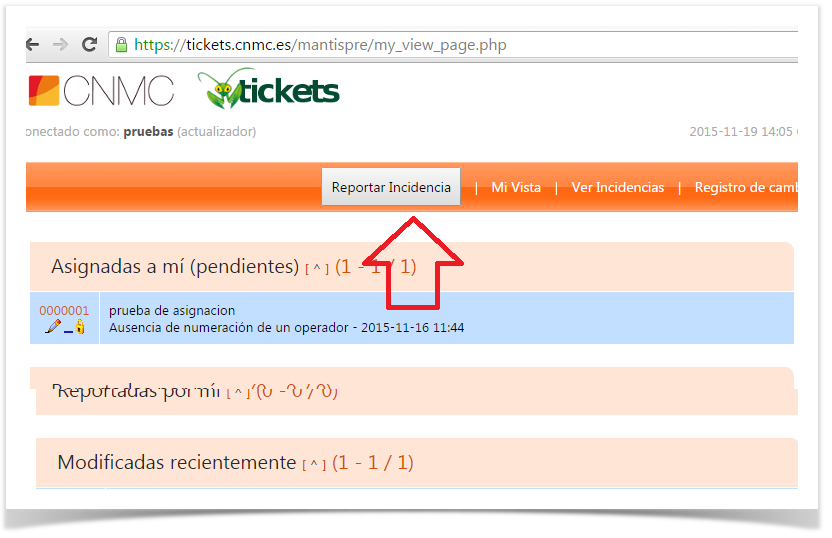
Complete los campos incluyendo el mayor nivel de detalle posible para ayudar en la resolución.
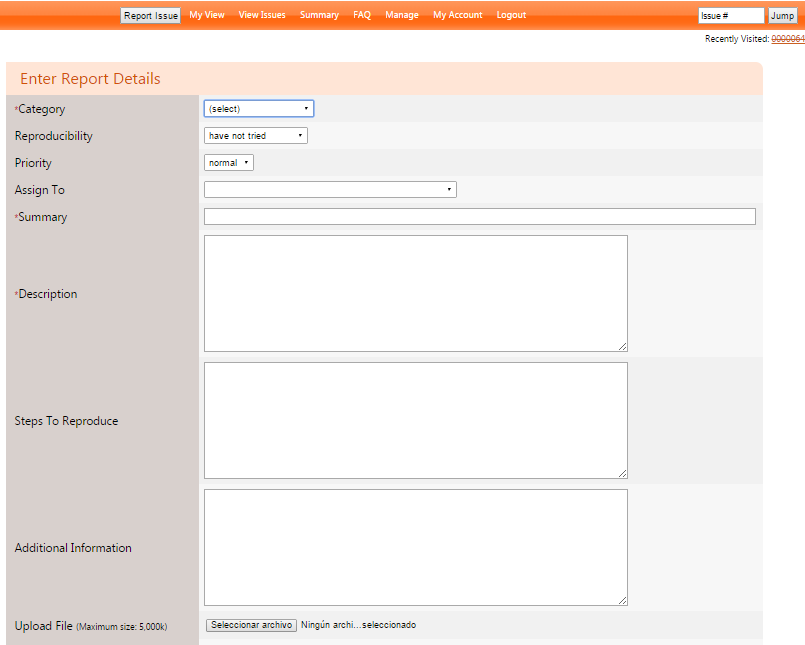
También puede adjuntar un archivo. Para finalizar, pulse el botón 'Enviar reporte', situado al final de la página.
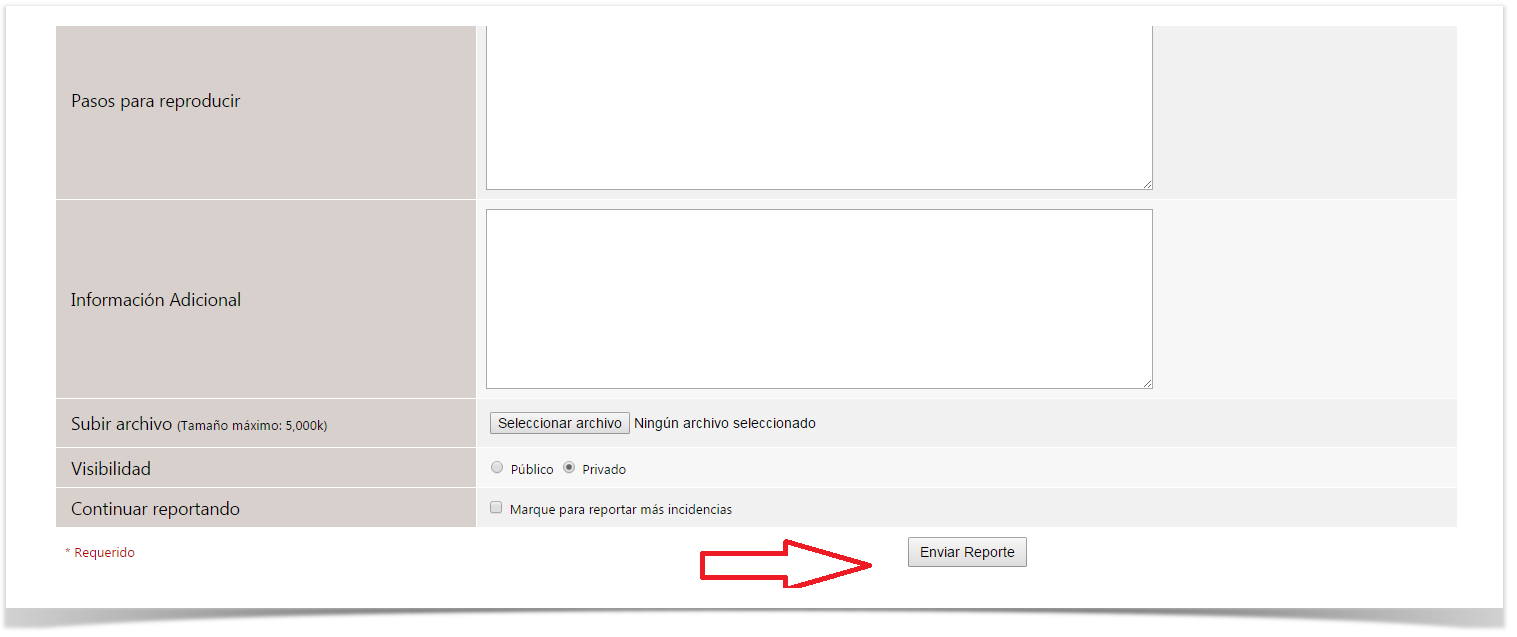
Gestionar una incidencia
Desde el enlace del menú principal, 'Mi vista', puede ver las distintas incidencias, resaltadas por colores según su estado:

Pulsando sobre el enlace asociado al número de incidencia, accede al detalle de la misma.
En el apartado 'Asignadas a mi' puede consultar las incidencias que le han asignado. Pulse sobre el enlace situado en el número de incidencia para ver el detalle.
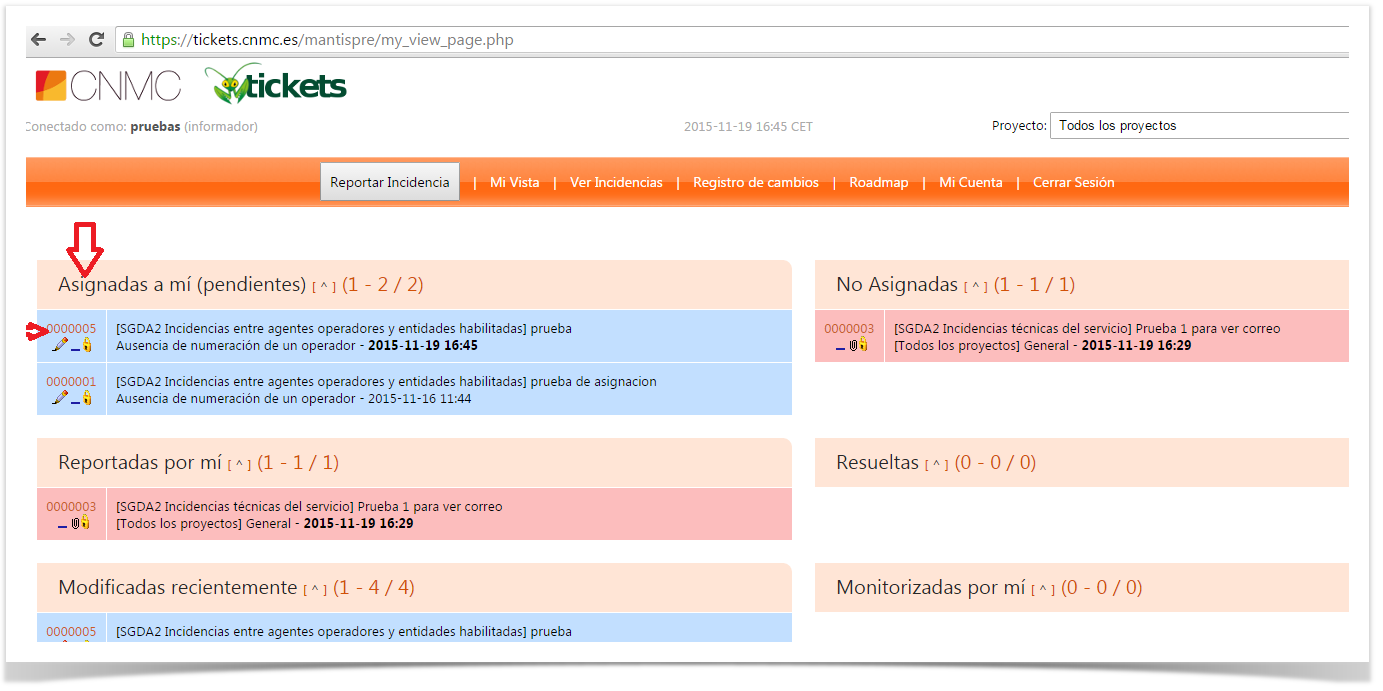
Para agregar información, puede añadir notas desde el botón 'Agregar nota' o subir archivos desde el botón 'Subir archivos'. Para cambiar el estado de la incidencia pulse el botón 'Cambiar estado a'. Seleccione el estado 'se necesitan más datos', si requiere que el creador de la incidencia complete información o 'aceptada', si no fuera necesario, para confirmar la recepción de la incidencia . Seleccione el estado 'resuelta', si quiere informar al solicitante de la resolución de la misma. Si hubiera abierto la incidencia, una vez resuelta, confirme la aceptación de la resolución, cambiando el estado a 'cerrada'.
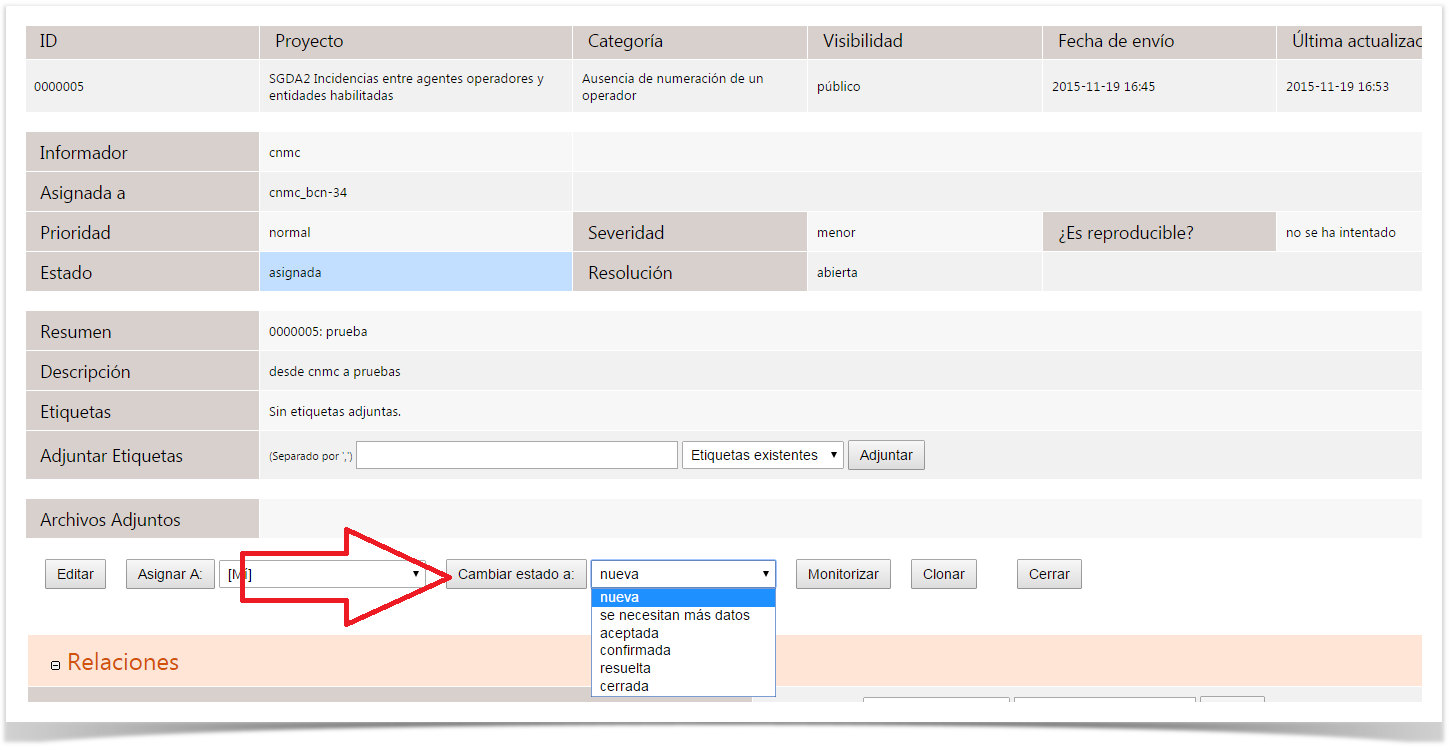
- En el apartado final de la página de detalle de la incidencia puede consultar el historial de actualizaciones de la misma.